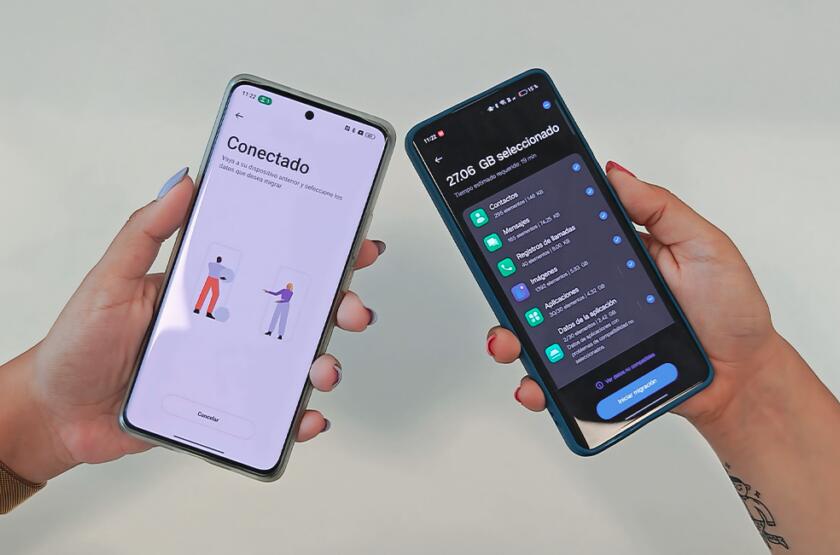¿Cómo ocultar o mostrar aplicaciones en tu iPad?
Bienvenido al blog de Blackview (la marca de teléfonos robustos y tabletas más conocida del mundo). Espero que la guía te ayude.
En la era digital actual, las tabletas se han convertido en herramientas esenciales para el trabajo, el entretenimiento y la comunicación. Sin embargo, con el tiempo, es posible que acumules numerosas aplicaciones en tu dispositivo, algunas de las cuales quizás no uses con frecuencia. Afortunadamente, Apple ofrece opciones para organizar tu pantalla de inicio, incluyendo la capacidad de ocultar o mostrar aplicaciones según tus preferencias. Esta guía te enseñará paso a paso cómo hacerlo.
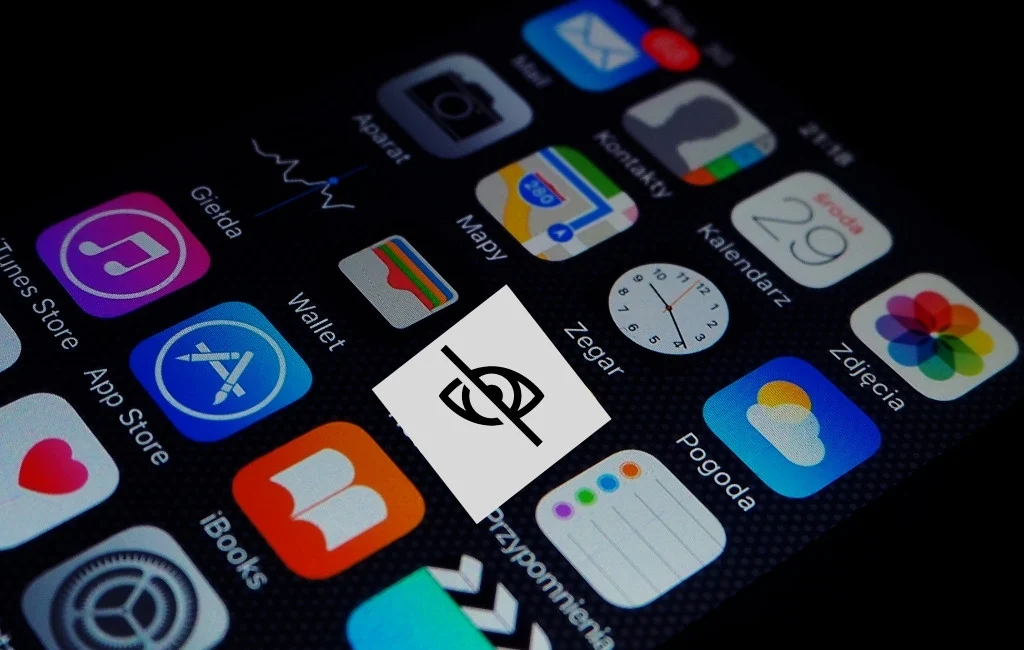
Ocultar aplicaciones no solo ayuda a mantener tu iPad ordenado, sino que también puede mejorar tu productividad al reducir distracciones. Ya sea que quieras esconder aplicaciones preinstaladas que no utilizas o aquellas que descargaste pero ya no necesitas, este tutorial cubrirá todos los métodos disponibles. Además, exploraremos cómo recuperar aplicaciones ocultas en caso de que cambies de opinión más adelante.
Es importante destacar que, dependiendo de la versión de iPadOS que estés utilizando, los pasos pueden variar ligeramente. Esta guía se actualizó considerando las últimas versiones del sistema operativo, pero siempre es recomendable verificar que tu dispositivo esté actualizado para aprovechar al máximo estas funciones. No importa si eres un usuario principiante o avanzado, estos consejos te serán útiles.
Antes de comenzar, asegúrate de tener tu iPad a mano y de haber iniciado sesión con tu ID de Apple. Algunas opciones, como ocultar aplicaciones compradas en la App Store, requieren autenticación. Ahora, ¡vamos a sumergirnos en el proceso paso a paso!
Método 1: Ocultar aplicaciones directamente desde la pantalla de inicio
Si deseas ocultar una aplicación específica sin eliminarla, puedes hacerlo directamente desde la pantalla de inicio. Este método es ideal para aplicaciones que instalaste pero que no quieres ver en tu espacio principal. Sigue estos pasos:
- Mantén presionado el icono de la aplicación que deseas ocultar hasta que aparezca un menú emergente.
- Selecciona "Quitar aplicación" entre las opciones disponibles.
- Elige "Ocultar aplicación" en lugar de "Eliminar aplicación".
- Confirma tu selección si es necesario.
Método 2: Ocultar múltiples aplicaciones usando la biblioteca de aplicaciones
Para aquellos que prefieren una solución más organizada, la Biblioteca de Aplicaciones en iPadOS ofrece una manera eficiente de gestionar tus apps. Aquí te explicamos cómo usarla para ocultar aplicaciones:
- Desliza hacia la izquierda en tu pantalla de inicio hasta llegar a la Biblioteca de Aplicaciones.
- Busca la aplicación que deseas ocultar y mantén presionado su icono.
- Selecciona "Ocultar aplicación" del menú que aparece.
- Repite el proceso para cada aplicación que quieras ocultar.
Cómo mostrar aplicaciones ocultas en tu iPad
Si cambias de opinión y deseas recuperar una aplicación oculta, el proceso es igual de sencillo. Estos son los pasos para hacer visible nuevamente cualquier aplicación:
- Abre la App Store en tu iPad y toca tu foto de perfil en la esquina superior derecha.
- Selecciona "Compras" para ver una lista de todas las aplicaciones asociadas con tu ID de Apple.
- Busca la aplicación oculta y haz clic en el ícono de descarga para reinstalarla.
- La aplicación volverá a aparecer en tu pantalla de inicio o en la Biblioteca de Aplicaciones.
Consejos adicionales para organizar tus aplicaciones
Además de ocultar aplicaciones, existen otras estrategias para mantener tu iPad ordenado. Considera estas recomendaciones:
- Crea carpetas temáticas para agrupar aplicaciones similares.
- Utiliza los widgets de la pantalla de inicio para acceder rápidamente a funciones frecuentes sin necesidad de abrir aplicaciones.
- Revisa periódicamente tus aplicaciones y desinstala aquellas que ya no uses.
- Aprovecha la función de búsqueda deslizando hacia abajo en la pantalla para encontrar aplicaciones rápidamente.
Organizar tu iPad no solo mejora su funcionalidad, sino que también puede hacer que tu experiencia de usuario sea más agradable y eficiente. Al dominar estas técnicas para ocultar y mostrar aplicaciones, tendrás un mayor control sobre tu dispositivo y cómo interactúas con él diariamente.
Recuerda que las actualizaciones futuras de iPadOS podrían introducir nuevas formas de gestionar aplicaciones, por lo que es bueno mantenerse informado sobre los últimos desarrollos. Si tienes alguna pregunta o encuentras dificultades, no dudes en visitar el soporte oficial de Apple o consultar con otros usuarios en foros especializados. ¡Ahora estás listo para personalizar tu iPad como un profesional!